Beállítása egy vezeték nélküli hálózatot, vr-line - ingyenes e-zine az összes
Felesleges számítógép nem meglepő. Sőt, sok otthonban nem érdemes egy ilyen hardverek, így van elég normális vágy, hogy csatlakoztassa a hálózathoz. Ezen a ponton, néhány felhasználó választhatja vezeték nélküli hálózatokat. Igen, ők kevésbé biztonságos, mint a vezetékes, de ez a választás érthető. Amikor a különböző szobákban egy kórház, laptop, PDA, és a fal mögött szomszéd, akikkel meg kell osztani az internetkapcsolatot, akkor van némi vezetékek nem tud. De, hogy az ilyen „szomszédok freeloaders” már nincsenek kell beállítani a vezeték nélküli hálózat megfelelően. Ez nem nehéz, és nem kell sok idő, mint mi most van, és győződjön meg róla.
Ön ismeri őket az azonos irányítás. A mi esetünkben a bejelentkezési «admin», a jelszó pedig üres. Minden egyes hozzáférési pont nagyon könnyű megtalálni az interneten jelszavakat, melyek szerelt alapértelmezésként, így ezek az adatok módosítani kell. Hitelesítés után, megkapjuk a beállításokat. A mi esetünkben esik „kezébe” a mester vezeték nélküli hálózati beállításokat. De én inkább beállítani minden magát, hogy pontosan tudja, hogy milyen beállítások vannak kitéve, így belép a «Vezeték nélküli beállítás» szakaszt a «Beállítás» lap.
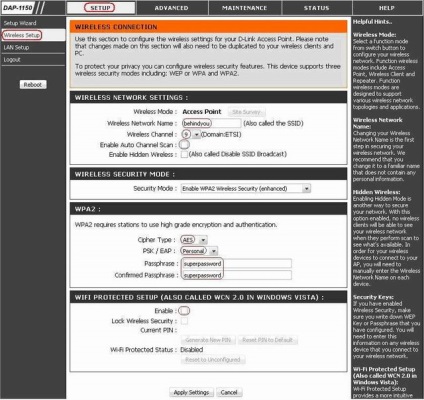
Ha jön egy mega szörnyű nevet a hálózat vezetni a «vezeték nélküli hálózat neve» mezőbe.
Ezután törölje a jelölést «Enable Auto Channel Scan», a csatorna, hogy fog működni a hálózat beállítása nem automatikus. Az elképzelés az, hogy automata üzemmódban, az AP átvizsgálja maga választja ki az éterben, és nem egy zajos csatornán. Akkor kihasználják ezt a kegyet, WLAN szerkezet, de meg lehet csinálni mindent magad. Elindul a számítógép (vagy bármilyen más eszköz Wi-Fi adapter) programot a vezeték nélküli hálózatok és melyik hálózat található, és a csatornák működnek. Talán otthon minden rezidens kell a hozzáférési pontnál, és ez, hogy nem zavarják egymást, meg kell jelölnie azokat a csatornákat, amelyek nem fedik egymást. Az a tény, hogy a szélessége a csatorna az adatátvitelre használt 20 MHz. A csatorna az 1-től a 13., ez a frekvencia 2412MGts a 2472MGts. Kivonjuk az első és a második után 60 MHz. Most ossza meg a sávszélességet, és kap az érték 3 Kiderült, hogy az egyik „terület hatás” rendszerint csak akkor működik, három különböző vezeték nélküli hálózatok csatornákat 1., 6. és 13. By the way, van egy hozzáférési pont és nagy adatátviteli technológia az úgynevezett «Super G Turbo Mode», «Super N» stb Ez a megnövekedett sávszélesség elsősorban növelésével elért a csatorna szélességének. Ezért, ha Ön vagy bárki sem, ezt a technológiát fogják használni, akkor tudnia kell, hogy a már elfoglalt egy nagy sávszélességű, így a több normál üzemi hálózatok közelében, kisebb lesz. Azt hajtogatta a szó általában, és soha nem mondta, hogy a hálózat működik. Ez azért van, mert az akadályok a különféle lehet részben vagy teljesen elnyeli a rádióhullámok. Tehát, ha van a hozzáférési pont és noutom nem betonfal, akkor van, hogy beállítsa csatornák, amelyek nem kell dolgozni a hálózat lesz a legnagyobb rendben van.
Egy másik paraméter állítására «engedélyezése Rejtett Wireless». Azt hiszem, már sejtette, mit csinál - letilt szórt csomagokat, amelyeket továbbított a hálózat nevét. Ebben az esetben meg tud csatlakozni csak azoknak az ügyfeleknek, akik pontosan tudják, hogy mi a neve a hálózaton. Tartsuk szem előtt, hogy ha kikapcsolja az adás után volt kötve az ügyfelek, akkor a következő alkalommal, amikor továbbra is képes csatlakozni, amint azt a neve már ismert volt számukra. Még ha a hálózat és lesz rejtve, a nevét még mindig megtalálható egy erős vágy. De ha azt akarjuk, hogy elrejti az alkalmi szem, akkor tegye a pipa itt.
Ezután megyünk a védekező szeretett, és a legördülő listából «Security Mode» válassza «engedélyezése WPA2 vezeték nélküli biztonság (javított)». Abban a pillanatban, WPA2 a legjobb védelmet a vezeték nélküli hálózatok, így pontosan kiválaszthatja azt (igen, a választás nem különösebben nagy). Field «Titkosítás típusa» típusát adja meg, hogy a titkosítás Adataink lesz kódolva. Kiválasztása a AES, mivel ez sokkal biztonságosabb, mint a TKIP, bár úgy tűnik számomra, hogy az utóbbi nem lesz könnyű feltörni. Az alábbiakban egy érdekes terület, ahol ki kell választania, hogy milyen típusú ügyfél azonosítás a hálózaton. Ha WPA biztosít számunkra két módja van: az egyik egy egyszerű jelszó belépés, egy mondat 8-63 karakter; Másodszor, egy speciális RADIUS-szerver, amely meghatározza, hogy ki léphet be és ki nem. De a RADIUS kiszolgáló, valahogy majd érteni, de most mi lesz az első módszer, annál könnyen és gyorsan létre. Ezért «PSK / EAP» mezőben válasszuk a «Personal». Az alábbiakban a két terület, ahol szükség van, hogy adja meg és erősítse meg a jelszót, amelyeket használni fognak az ügyfelek hozzáférni a hálózathoz.
Az alapbeállítások vannak kitéve elemeket, de meglepő módon még nem ért véget. Továbbra is fontolóra olyan dolog, mint a WPS (Wi-Fi Protected Setup). Ez nem kötelező, ez csak egy ilyen funkció a fejlesztők, amely elősegíti létrehozásával biztonságos WLAN óvoda szinten. Ez a mechanizmus lehet megvalósítani két módon. Az első magában dolgozik az egyedi azonosító PIN-kódot. Ahhoz, hogy regisztráljon egy eszköz, egy PIN kódot kell megadni a párbeszédablakban a hozzáférési pont. A másik módszer, amely az úgynevezett PBC-ben állítólag még egyszerűbb. Regisztráljon új hálózati eszköz redukálódik egyidejű lenyomás speciális gomb található a kliens adapter és a hozzáférési pont (igen, ez a leginkább érthetetlen gomb, amely a mi AR). Őszintén szólva, én nem különösebben járatos ezeket a technikákat, mert úgy tűnik, hogy egy kicsit furcsa. Talán a jövőben a fejlesztők azokat a tökéletességet, és most nem látok semmi értelme. Tehát, hogy megszüntet az alapvető beállításokat, akkor zhmakat gomb «Beállítások alkalmazása». A hozzáférési pont továbbra is fenntartja a rendszerek és vissza kéri a felhasználónevet és a jelszót. Anélkül, hogy először konfigurálja a beállításokat a különböző oldalon, majd egy csapásra, hogy megmentse őket. Szükséges, minden egyes alkalommal, hogy nyomja meg a Mentés gombra, és adja meg a felhasználónevet és jelszót (legalább a hozzáférési pont).
Azt viszont, hogy a hálózati beállításokat, és válassza ki az elemet «LAN beállítás».
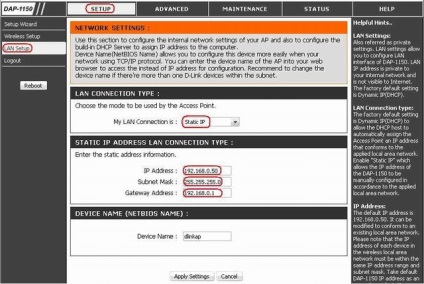
A legtöbb alapvető beállítás, és elvileg a hozzáférési pont készen áll a harcra. De nézzük meg a többi lőszer, a lehetőséget, hogy bizonyos esetekben jól jöhet. Menj a lap «Advanced» és a «Advanced Wireless» szemléljük, a következő kép:
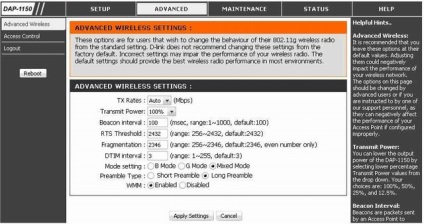
Itt vannak az alaphelyzet és feleslegesen nem szabad megérinteni. De miért kell nekik természetesen meg fogjuk érteni. «TX árak» meghatározza az információs arány. A pozíció «Auto» hozzáférési pont maga állítja be az átviteli sebességet a legjobb teljesítmény és maximális tartományban. Tartsuk szem előtt, hogy minél nagyobb a sebesség, annál rosszabb lehet kapcsolatos. Ezért, ha telepíteni a vezeték nélküli hálózati kapcsolat egyáltalán nem, akkor próbálja minimalizálni az átviteli sebességet manuálisan. A következő paraméter «Transmit Power». Azt állítja az adási teljesítmény AR százalékában. Ha nem kívánatos hálózati felfedezés jogosulatlan személyek általi, akkor válassza ki a kimeneti, hogy a jel nem terjedhet túl a szükséges építési, illetve a helyiségek. «Beacon Interval» - beállítja azt az időintervallumot, hogy küldjön broadcast nagyon csomagokat, amelyek tartalmazzák a neve a mi hálózati és egyéb szolgáltatások. Ezután jönnek a még homályos beállításokat. «RTS Threshold» - minimum csomag mérete, amikor a küldő kérelem jel lehet küldeni a fogadó eszközön.
Minden már régóta ismert, hogy a vezeték nélküli hálózatok szabványok, mint például a 802.11b és 802.11g a gyorsabb. Itt a paraméter «mód beállításai» és meghatározza melyik fog működni a hozzáférési pont. Megadhatja vegyes üzemmódban, amelyben az AP fog működni 802.11g módban, de jelenlétében működő készülékkel lassabb 802.11b, automatikusan átvált rá. A következő érték «preambulumtípus» meghatározza a CRC hossza vezérlőegység, amelyet közötti adatcserére a hozzáférési pont és a kliens. Sietek, hogy tetszik, hogy ha a hozzáférési pont beállítása rövid előtagot, és a kliens adapter - hosszú előtagot (vagy fordítva), akkor továbbra is együttműködik egymással. Különösen, ha figyelembe vesszük, hogy a kliens adapter, akkor az értéket a Short Hosszú, és a tapasztalat különösen nem, hogy.
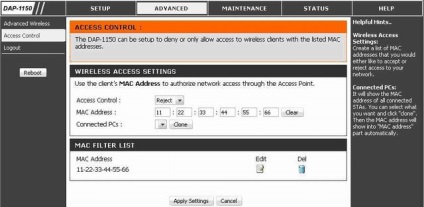
Most lépj a lap «Karbantartás» és az első bekezdésben a «Device Adminisztráció» látható két beviteli mezőt. Ez egyszerűen nem az utolsó fontos a beállítást. Amikor telepíti a WLAN, meg kell változtatni a jelszót eléréséhez használt AP beállításait. A drágább hozzáférési pontok a lehetőséget, hogy az egyes felhasználók különböző jelszavakat és jogosultságokat a beállítások módosításához. A mi esetünkben, megelégszünk a változás a jelszót a Rendszergazda fiók csak. Ne hanyagolja el azt, különösen, ha telepíti hotspot'ov, és lehetőség lesz visszaállítani az alapértelmezett hover és állítsa őket minden nap. A fennmaradó tételek ezen a lapon fenntartásáért felelős a beállításokat, és újra programozása a hozzáférési pont.
Továbbra is az utolsó lapra, amely megjeleníti a készülék állapotát. A «Device Info» megjeleníti az alapbeállításokat az AP, az általunk gyártott korábban.
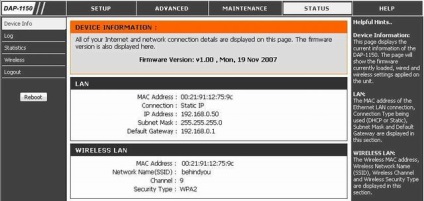
A «Log» részén, ahogy már bizonyára kitalálta, feljegyezzük ki, mikor és hogyan talál meg minket prikonnektilsya. Véleményem nem a legfrissebb információkat.
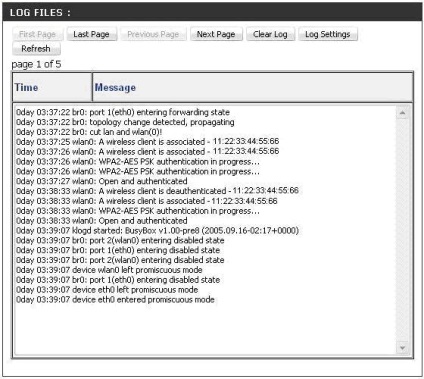
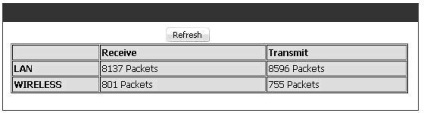
Gratulálunk! Ma már felülvizsgálta kapcsolatos beállításokat a vezeték nélküli hálózat kiépítését. Nos, ha nem az összes, nagy pontossággal. Mivel a különböző hozzáférési pontok lehetnek olyan szórakoztató és harangok és a síp. Ez a megfontolás DAP-1150 nem tudja letiltani a képesség, hogy menj a beállítások maga Wi-Fi-vel. Ha a tulajdonos a hálózat, akkor képes lesz arra, hogy csatlakozzon hozzá, át a vezetéket, és testre mindent, és ha nem - akkor és nem áll le ezt a lehetőséget.
Írta: Kastor